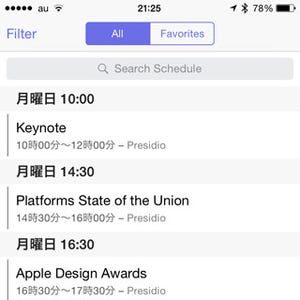Apple Watchをゲットし、いろいろ試しているものの「こんなときどうするんだっけ?」ということも多いはず。ここでは、そんな疑問を解決していきたい。今回はバッテリー残量を文字盤に表示させる方法について。
文字盤をカスタマイズしよう!
Apple Watchの連続駆動時間は最大18時間と公表されている。バッテリーが切れてしまうと、通知機能はおろか時間さえわからなくなってしまう。文字盤上でバッテリーの残量がわかれば、充電の必要なタイミングがわかりやすくなるだろう。そのためには、文字盤を「カスタマイズ」する必要がある。まずは、時計が表示されている画面を強く押し、文字盤の選択画面に入ろう。
バッテリーの残量を表示できる文字盤は、「ユーテリティ」、「モジュラー」、「シンプル」、「カラー」、「クロノグラフ」、「ミッキー」の6種類。「モーション」や「アストロノミー」などでは表示することができないので注意しよう。ここでは、「ユーテリティ」を例に進めていくことにする。
「ユーテリティ」の下部にある「カスタマイズ」をタップ。左右にスワイプすることで文字盤の「ディテール」や、秒針の「カラー」を選択できる。
カスタマイズ画面で一番右までスワイプすると文字盤に、表示する情報を選択できる。「ユーテリティ」では4箇所に情報の表示が可能だ。
あとは、表示したい場所をタップし、デジタルクラウンを回して「バッテリー」を選択すれば、文字盤にバッテリー残量が表示されるようになる。
「ユーテリティ」で表示できる情報は、「バッテリー」以外にも、「アクティビティ」や「天気」、「世界時計」、「日の出と日の入り」など様々。もちろん「オフ」にすることも可能だ。